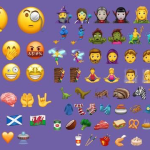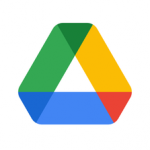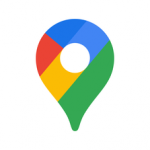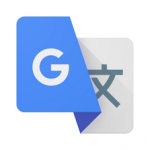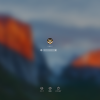Macのメニューバーには、デフォルトでログインユーザー名が表示されています。[フルネーム][アカウント名][アイコン]から選べるのですが、非表示にして隠すことも出来ます。スクリーンショットなんかを撮って誰かに送るとか、SNSなんかに撮ったスクリーンショットを載せる場合には、この[ファーストユーザスイッチメニュー]を非表示にして撮ると、わざわざ画像を加工する必要もなく便利かもしれません。
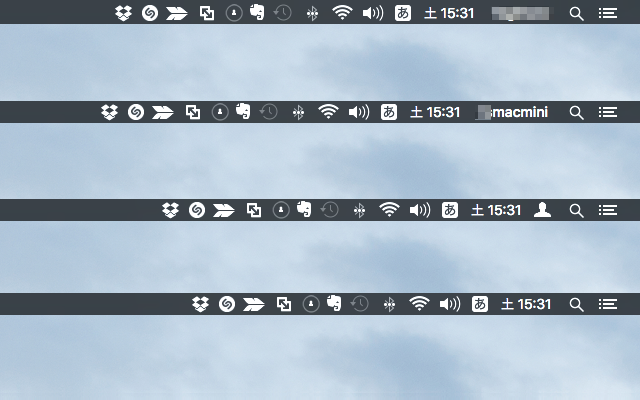
今回紹介するMac Tipsは[ファーストユーザスイッチメニュー]を非表示にする方法です。表示するものを[フルネーム][アカウント名][アイコン]から選べ、好みに合わせて設定することも出来ます。
Macのメニューバーにあるログインユーザー名を非表示にする方法
- まず、メニューバーのAppleロゴをクリックして[システム環境設定]を開きます。
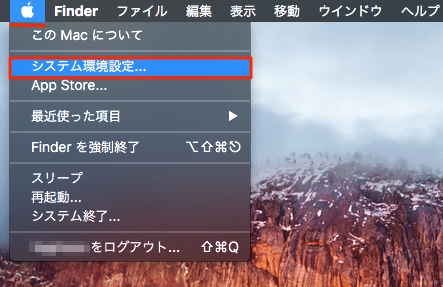
- [システム環境設定]画面の[ユーザとグループ]をクリックします。
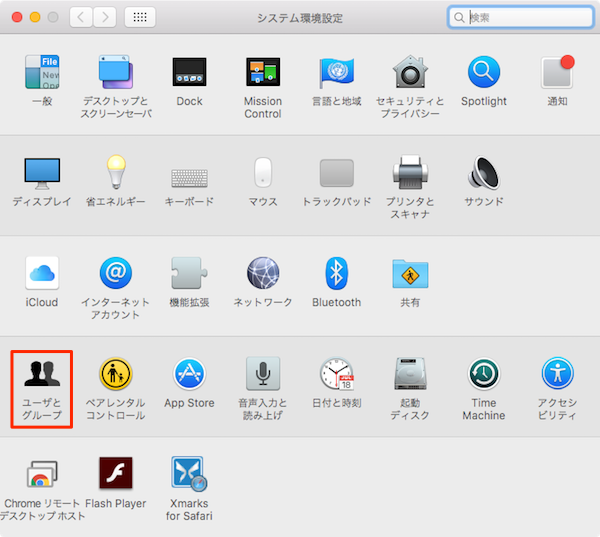
- [ユーザとグループ]画面では、まずロック解除します。画面左下の鍵アイコンをクリックします。
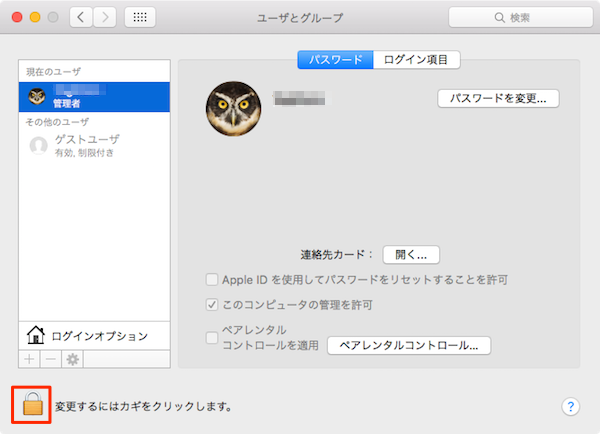
- Macの[ユーザ名]と[パスワード]を入力して[ロックを解除]します。
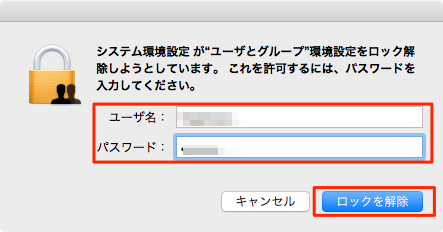
- ロック解除したら、[ログインオプション]をクリックします。
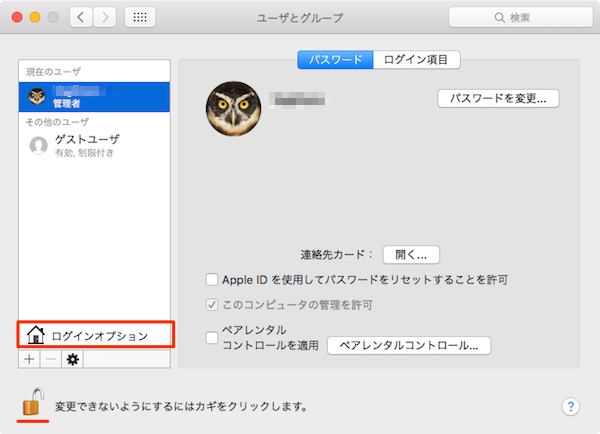
- 画面右側にある[ファーストユーザスイッチメニュー]のチェックを外します。
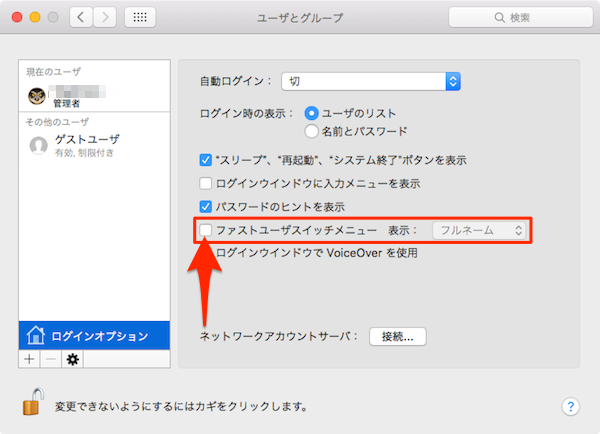
[ファーストユーザスイッチメニュー]の表示は、[フルネーム][アカウント名][アイコン]から選べるので、好みに合わせて非表示以外を選ぶことも出来ます。
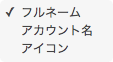
こちらもチェック!
The following two tabs change content below.


ガジェット好きなオヤジです。iPhoneやMac・PCを使っていて、ふとしたときに感じた疑問なんかを自分なりに解決した記事を書いていきます。また、時には楽しい動画なんかもアップしていくつもりです。どうぞよろしく!